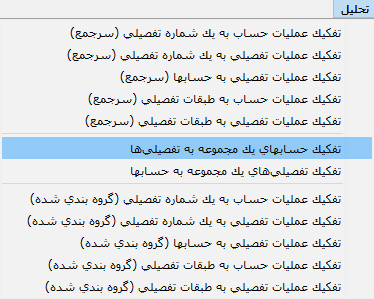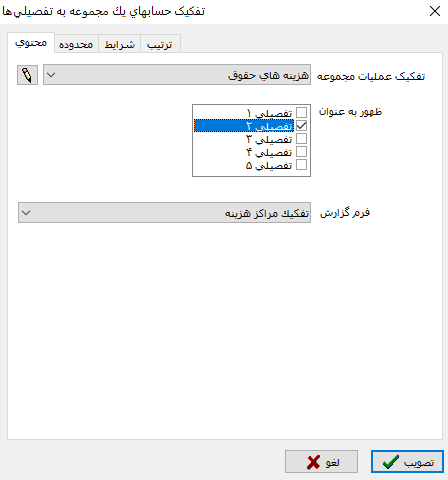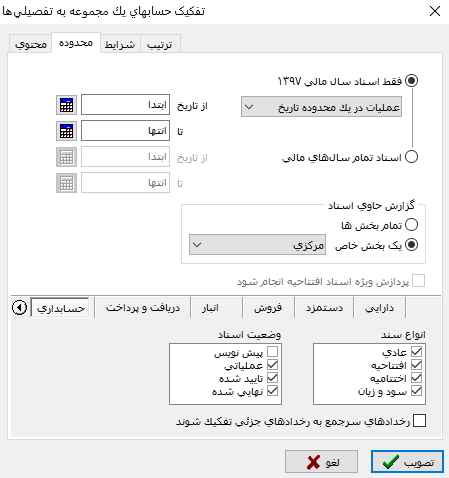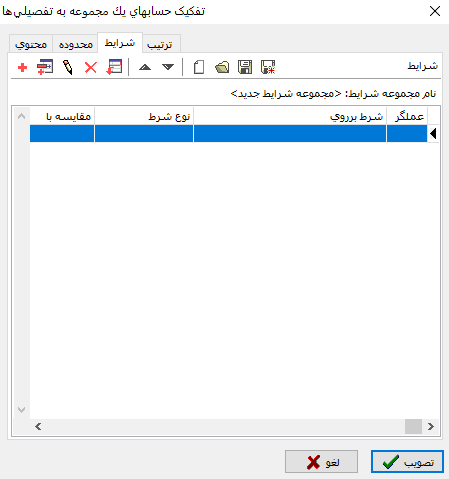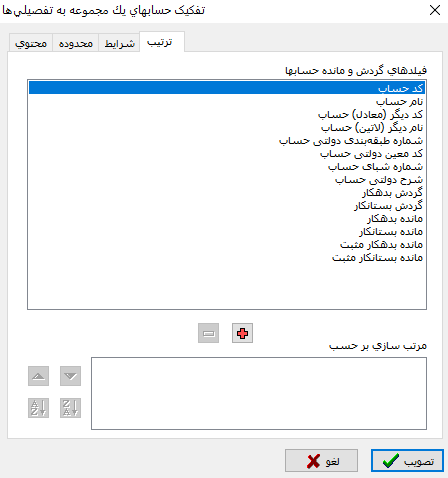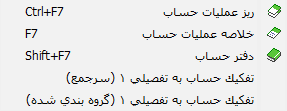انواع تحلیلهای ماتریسی
یکی از گزارشهای کاربردی نرم افزار حسابداری، گزارشهای ماتریسی است. گزارش ماتریسی، گزارشی است که سطرها و ستونهای آن حاوی اطلاعات مستقلی بوده و تلاقی این سطر و ستونها معنای خاصی میدهد.
این گزارشها به دو گونهی تفکیک حسابهای یک مجموعه به تفصیلیها و تفکیک تفصیلیهای یک مجموعه به حسابها قابل ارائه هستند.
تفکیک حسابهای یک مجموعه به تفصیلیها
جهت اخذ گزارش از یک مجموعه حساب به تفکیک تفصیلی ها از گزارش ماتریسی " تفکیک حسابهای یک مجموعه به تفصیلیها " استفاده میشود.
برای این منظور از منوی " تحلیل " ، " تفکیک حسابهای یک مجموعه به تفصیلیها " را انتخاب نمایید.
با انتخاب این گزینه، پنجره تنظیمات نمایش تفکیک حسابهای یک مجموعه به تفصیلیها به شکل زیر باز میشود :
از قسمت " محتوی "، فیلدهای زیر را تکمیل نمایید :
- تفکیک عملیات مجموعه : دراین قسمت مجموعه حساب مورد نظر خود را انتخاب نمایید.
همچنین میتوان با فشردن تکمه ![]() اقدام به تعریف یک مجموعه حساب جدید و یا اصلاح یکی از مجموعه حسابهای موجود نمود.
اقدام به تعریف یک مجموعه حساب جدید و یا اصلاح یکی از مجموعه حسابهای موجود نمود.
در قسمت " ظهور به عنوان "، شماره تفصیلی مورد نظر را با توجه به محل درج آن در رخدادها مشخص نمایید.
فرم گزارش: در این قسمت میتوان فرم دلخواه، جهت نمایش گزارش را انتخاب نمود.
سناریویی که ملاحظه میکنید گزارش از هزینههای حقوق به تفکیک مراکز هزینه میباشد. سطرهای گزارش شامل هزینههای حقوق و فیلدهایی که ثابتاند و تغییر نمیکنند را در ستون قرار میدهیم.
این سناریو بسته به کدینگ شرکتها متفاوت است.
قسمت " محدوده " شامل گزینههای زیر میباشد:
- به منظور تعیین محدوده زمانی گزارش، میتوان از گزینههای زیر استفاده نمود :
- فقط اسناد سال مالی 13xx
- اسناد تمام سالهای مالی
- با انتخاب گزینه " فقط اسناد سال مالی 13xx "، امکان انتخاب اسناد به صورتهای زیر فراهم خواهد شد :
- کلیه اسناد : با انتخاب این گزینه، کلیه اسناد سال مالی جاری انتخاب میشوند.
- اسناد یک ماه خاص : با انتخاب این گزینه، فیلد انتخاب ماه به پنجره اضافه میشود و میتوان ماه موردنظر را جهت اخذ گزارش انتخاب نمود.
- اسناد تا انتهای یک ماه خاص : با انتخاب این گزینه، فیلد انتخاب ماه به پنجره اضافه میشود و گزارش شامل اسناد از ابتدای سال مالی جاری تا انتهای ماه انتخاب شده خواهد بود.
- عملیات در یک محدوده تاریخ : با انتخاب این گزینه، دو کادر جهت وارد نمودن تاریخ ابتدا و انتهای گزارش به پنجره اضافه میشود.
- با انتخاب گزینه " اسناد تمام سالهای مالی "، فیلدهای تاریخ ابتدا و انتهای محدوده گزارش فعال میشوند و امکان انتخاب محدوده زمانی گزارش برای چند سال مالی فراهم میگردد.
- از قسمت " گزارش حاوی اسناد "، به منظور انتخاب " بخش " اسناد دخیل در گزارش میتوان استفاده نمود. بخش اسناد به یکی از حالتهای زیر قابل انتخاب خواهد بود :
- تمام بخشها : گزارش شامل اسناد تمام بخشها خواهد بود.
- یک بخش خاص : گزارش تنها شامل اسناد یک بخش خاص خواهد بود؛ در صورت انتخاب این گزینه، از کادر مقابل " یک بخش خاص "، یکی از بخشهای تعریف شده در سیستم را انتخاب نمایید.
- پردازش ویژه اسناد افتتاحیه انجام شود : برای استفاده از این گزینه لازم است اسناد تمام سالهای مالی انتخاب شده باشد. با انتخاب این گزینه گزارش مربوطه افتتاحیه اولین سال مالی و اختتامیه آخرین سال مالی را در بر میگیرد.
- از قسمت " انواع سند " میتوان ترکیبی از انواع زیر را انتخاب نمود :
- عادی
- افتتاحیه
- اختتامیه
- سود و زیان
- از قسمت " وضعیت اسناد "، میتوان ترکیبی از حالتهای زیر را انتخاب نمود :
- پیش نویس
- عملیاتی
- تایید شده
- نهایی شده
در قسمت " شرایط "، میتوان روی فیلدهای رخدادهای مالی(سطرهای اسناد) شرط قرار داد.
در قسمت " ترتیب "، میتوان ترتیب نمایش را بر اساس فیلدهای گردش و مانده حسابها تعیین نمود.
پس از تکمیل فیلدهای موردنظر، تکمه " تصویب " را فشار دهید تا پنجره " تفکیک حسابهای یک مجموعه به تفصیلیها " به شکل زیر باز گردد :
تکمههای موجود در نوار ابزار تفکیک حسابهای یک مجموعه به تفصیلیها به شرح زیر میباشند :
 : جهت پرش به سطر بعدی گزارش مورد استفاده قرار میگیرد.این تکمه معادل کلیدهای ترکیبی " Ctrl + Down " از صفحه کلید میباشد.
: جهت پرش به سطر بعدی گزارش مورد استفاده قرار میگیرد.این تکمه معادل کلیدهای ترکیبی " Ctrl + Down " از صفحه کلید میباشد.
 : جهت پرش به سطر قبلی گزارش مورد استفاده قرار میگیرد.این تکمه معادل کلیدهای ترکیبی " Ctrl + Up " از صفحه کلید میباشد.
: جهت پرش به سطر قبلی گزارش مورد استفاده قرار میگیرد.این تکمه معادل کلیدهای ترکیبی " Ctrl + Up " از صفحه کلید میباشد.
 : جهت ملاحظه جزئیات حساب تحت مکاننما مورد استفاده قرار میگیرد. با دابل کلیک کردن روی سطر تحت مکاننما و یا فشردن کلید " Enter " صفحهکلید نیز، جزئیات حساب تحت مکاننما نمایش داده میشود.
: جهت ملاحظه جزئیات حساب تحت مکاننما مورد استفاده قرار میگیرد. با دابل کلیک کردن روی سطر تحت مکاننما و یا فشردن کلید " Enter " صفحهکلید نیز، جزئیات حساب تحت مکاننما نمایش داده میشود.
 : جهت چاپ گزارش مورد استفاده قرار میگیرد. این تکمه معادل کلیدهای ترکیبی " Ctrl + P " از صفحهکلید میباشد.
: جهت چاپ گزارش مورد استفاده قرار میگیرد. این تکمه معادل کلیدهای ترکیبی " Ctrl + P " از صفحهکلید میباشد.
از تکمه چاپ جهت چاپ محدودهای از اسناد نیز میتوان استفاده نمود.
 : جهت نمایش مجموعه حساب بعدی مورد استفاده قرار میگیرد. این تکمه معادل کلیدهای ترکیبی " Ctrl + Page Down " از صفحه کلید میباشد.
: جهت نمایش مجموعه حساب بعدی مورد استفاده قرار میگیرد. این تکمه معادل کلیدهای ترکیبی " Ctrl + Page Down " از صفحه کلید میباشد.
 : جهت نمایش مجموعه حساب قبلی مورد استفاده قرار میگیرد. این تکمه معادل کلیدهای ترکیبی " Ctrl + Page Up " از صفحه کلید میباشد.
: جهت نمایش مجموعه حساب قبلی مورد استفاده قرار میگیرد. این تکمه معادل کلیدهای ترکیبی " Ctrl + Page Up " از صفحه کلید میباشد.
 : جهت تغییر شرایط گزارش مورد استفاده قرار میگیرد. با فشردن این تکمه، محاوره ابتدایی گزارش باز میشود و میتوان تنظیمات اخذ گزارش را تغییر داد. این تکمه معادل کلیدهای ترکیبی " Ctrl + F3 " از صفحه کلید میباشد.
: جهت تغییر شرایط گزارش مورد استفاده قرار میگیرد. با فشردن این تکمه، محاوره ابتدایی گزارش باز میشود و میتوان تنظیمات اخذ گزارش را تغییر داد. این تکمه معادل کلیدهای ترکیبی " Ctrl + F3 " از صفحه کلید میباشد.
تغییر فرم گزارش با استفاده از این تکمه امکانپذیر نمیباشد.
category : بازگشت